Ланта пароль для снятия родительского контроля
Доброго времени. В Google утверждают, что возрастные ограничения в аккаунтах Google вы не сможете отключить родительский контроль в аккаунте ребёнка, пока ему не исполнится 13 лет (возраст для России).
То есть вы должны понимать что это невозможно.
Однако можно изменить пароль для его аккаунта или вообще удалить его учётную запись. Для этого запустите Family Link, выберите учётную запись ребёнка, перейдите к «Информации об аккаунте» и внизу нажмите «Удалить аккаунт». На следующей странице отметьте все пункты, чтобы подтвердить действие, и снова кликните «Удалить аккаунт».
Чтобы отключить родительский контроль в Family Link для ребёнка, которому уже есть 13 (хотя бы согласно дате рождения в учётной записи), выберите в этом приложении нужный аккаунт и войдите в раздел «Информация об аккаунте». Внизу экрана перейдите к строке «Отключить родительский контроль». Потом отметьте галочкой пункт о том, что вы понимаете последствия своих действий, и снова кликните «Отключить родительский контроль».
Затем вам предложат заполнить анкету — рассказать о причинах. Это необязательно, можете просто пропустить этот пункт.
Также по достижении 13 лет ребёнок вправе самостоятельно отключить родительский контроль. Для этого нужно зайти в Family Link, открыть меню в левом верхнем углу и выбрать пункт «О родительском контроле».
В нижней части экрана нажмите на строку «Отключить родительский контроль». В следующем окне поставьте галочку и снова кликните на кнопку отключения. Помните, что в таком случае Google заблокирует устройство ребёнка — на сутки или пока родители его не разблокируют.
Варианты отключения актуальны на сегодняшний день, и просты в своем исполнении.
Как отключить родительский контроль на телефоне
На смартфонах различных моделей и производителей, работающих на ОС Android, настройки, управление и опции похожи, но некоторые действия, в том числе и предполагающие отключение родительского контроля, всё же отличаются.
На Honor
В телефоне Honor в версии оболочки EMUI 9 появился режим управления времени доступа, позволяющий установить необходимые ограничения для ребёнка и отключать родительский контроль на устройстве путём ввода заданного пароля. Время использования приложений, когда закончился дневной лимит или наступило время сна, можно продлить на 15 минут с согласия родителя путём ввода PIN-кода после того как была нажата кнопка «Получить больше времени».
Как убрать родительский контроль на телефоне:
- Идём в настройки смартфона.
- Переходим в раздел «Цифровой баланс», переводим ползунок в положение выключения напротив пункта «Управление времени доступом» и вводим пароль.
На Samsung
Для девайсов Samsung родительский контроль реализован в виде опции «Детский режим». Для активации нужно провести по экрану сверху вниз и включить из шторки. Чтобы убрать родительский контроль на планшете или смартфоне Samsung выполняем следующие шаги:
- Идём в настройки устройства.
- В поиске находим «Детский режим» и открываем приложение.
- Выбираем «Удалить» и вводим ранее заданный защитный пароль.
- Если вы не можете вспомнить PIN-код, те же действия можно выполнить в безопасном режиме. Войти в него можно, выключив устройство и удерживая при включении кнопку снижения громкости. Для загрузки в обычном режиме девайс нужно будет перезагрузить.
С телефона Huawei
На планшетах и смартфонах Huawei родительский контроль осуществляется приложением «Детский уголок». Отключить его можно в настройках программы.
Деактивировать функцию родительского контроля несложно, а если по каким-либо причинам убрать ограничения не удалось, независимо от используемого софта, выручить сможет сброс устройства к заводским настройкам. Удаление сервиса можно также выполнить, подключив мобильное устройство к компьютеру.
Можно ли взломать родительский пароль?
Предположительно, ребёнок может отключить родительский контроль случайно. Целенаправленная разблокировка – сложный процесс для детей. Но информацию о том, какие цифры следует набирать на пульте ДУ несложно найти на просторах Интернета. Поэтому лучше периодически проводить смену пароля на новый.
Способы отключения родительского контроля на Android-устройствах
Обычно родительский контроль ставят на смартфоны и планшеты детей, чтобы регулировать времяпрепровождение ребёнка в сети, исключить посещение определённых сайтов и загрузку приложений. Иногда люди по ошибке активируют подобный режим в своём смартфоне и лишаются доступа на некоторые ресурсы. Если данная мера не нужна, её можно отключить – далее вы узнаете, как это сделать.

Как установить родительский контроль в зависимости от модели телевизора?
У каждого телевизора с функцией родительского контроля процесс настройки доступа к контенту существенно отличается. Рассмотрим подробно, как происходит установка родительского контроля на телевизорах популярных брендов.
Особенности родительского контроля на Смарт телевизорах LG
Существуют следующие возможности контроля:
- «Блокировка по возрасту». Телеоператоры разделяют программы на возрастные категории. Если задано ограничение, например, 18 +, то все телепередачи, которые предназначенные для этого возраста, можно будет смотреть только после ввода пароля.
- «Блокировка каналов». Полное ограничение просмотра каналов с нежелательным содержанием (картинка и звук отсутствуют).
- «Блокировка приложений». Запрет на посещение сайтов, социальных сетей, онлайн-казино и т. д. при использовании Смарт-ТВ. Доступ становится возможным после введения пароля.
Приведём инструкцию установки пароля на телевизорах марки LG:
Что предлагает Samsung в плане организации родительского контроля
Пошаговая инструкция по установке родительского контроля на телевизорах Samsung:
- На пульте ДУ нажмите кнопку входа в меню. Клавишами выберите пункт «Цифровое меню», и далее нажмите «Enter».
- Выберите «Установка», и затем нажмите «Enter».
- Найдите пункт «Родит. блокировка», и подтвердите выбор кнопкой «Enter».
- В следующем окне укажите действующий PIN-код (свой, если он установлен, или заводской – 0000). Подтвердите действие кнопкой «Enter».
- Клавишами вверх или вниз установите возрастную границу, и далее нажмите «Enter».
Сменить пароль на новый в телевизорах Samsung можно так:
Philips
Настройка родительского контроля на телевизорах Philips:
В блокировке приложений возможно регулировать покупки в магазине Google Pay. Для этого ставится ограничение по возрасту, и соответствующие категории приложений перестают быть активными.
Стандартный пароль – 8888. В настройках всегда можно изменить его на новый.
Услуга
Приложение Родительский контроль для абонентов «Билайн» можно загрузить в Google Play по ссылке.
Установив приложение на устройство, следуйте подсказкам мастера запуска.
2. Создайте новый профиль или войдите в учетную запись My ESET, заполнив все поля и примите условия использования;
4. Откройте приложение.
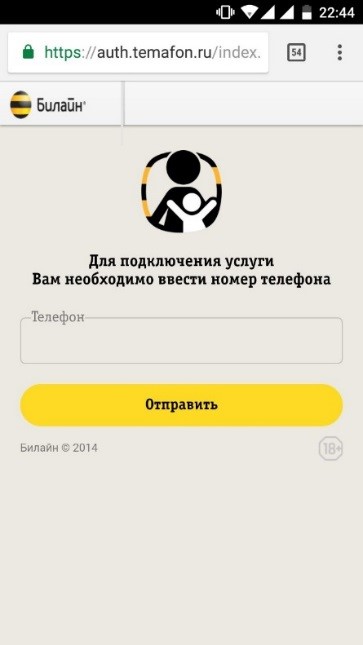
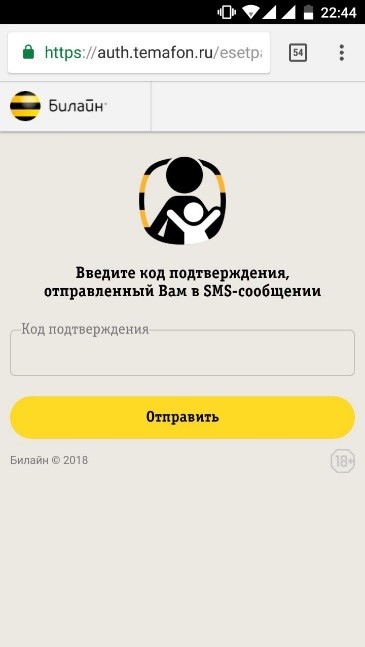
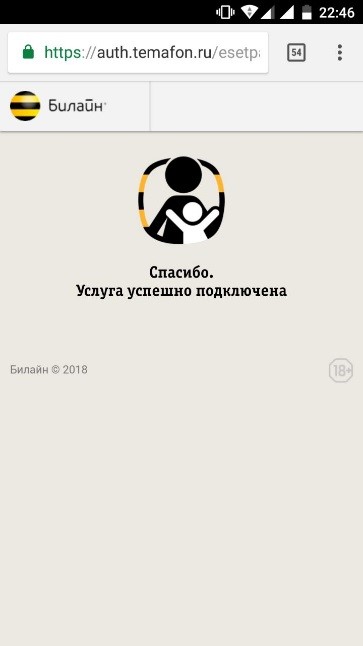
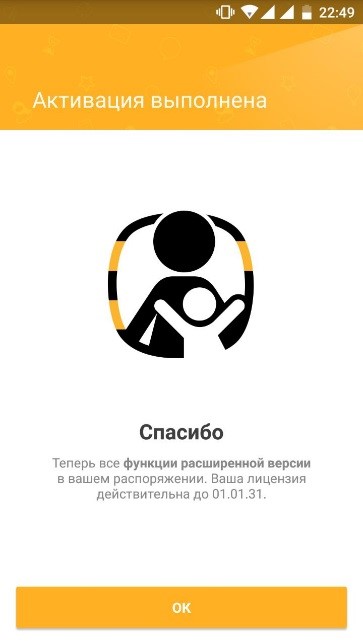
5. Задайте PIN-код родителей. Четырехзначный цифровой PIN-код нужен для доступа к родительским параметрам на устройстве ребёнка. Поэтому рекомендуется использовать надежный пароль;
6. В зависимости от того, кто будет пользоваться устройством, выберите вариант Ребенок или Родитель в вашем приложении. Используйте портал My ESET для веб-доступа к инструментам и параметрам, доступным в приложении.
7. Создайте профиль ребенка. Функция Защита от удаления программы не дает детям удалить Родительский контроль для абонентов «Билайн». Коснитесь элемента ДАЛЕЕ, а затем в запросе Администратор устройства нажмите Активировать.
- Функции приложения. Правила
На экране Правила можно включать, отключить и настраивать два основных компонента программы, «Веб-контроль» и «Контроль приложений».
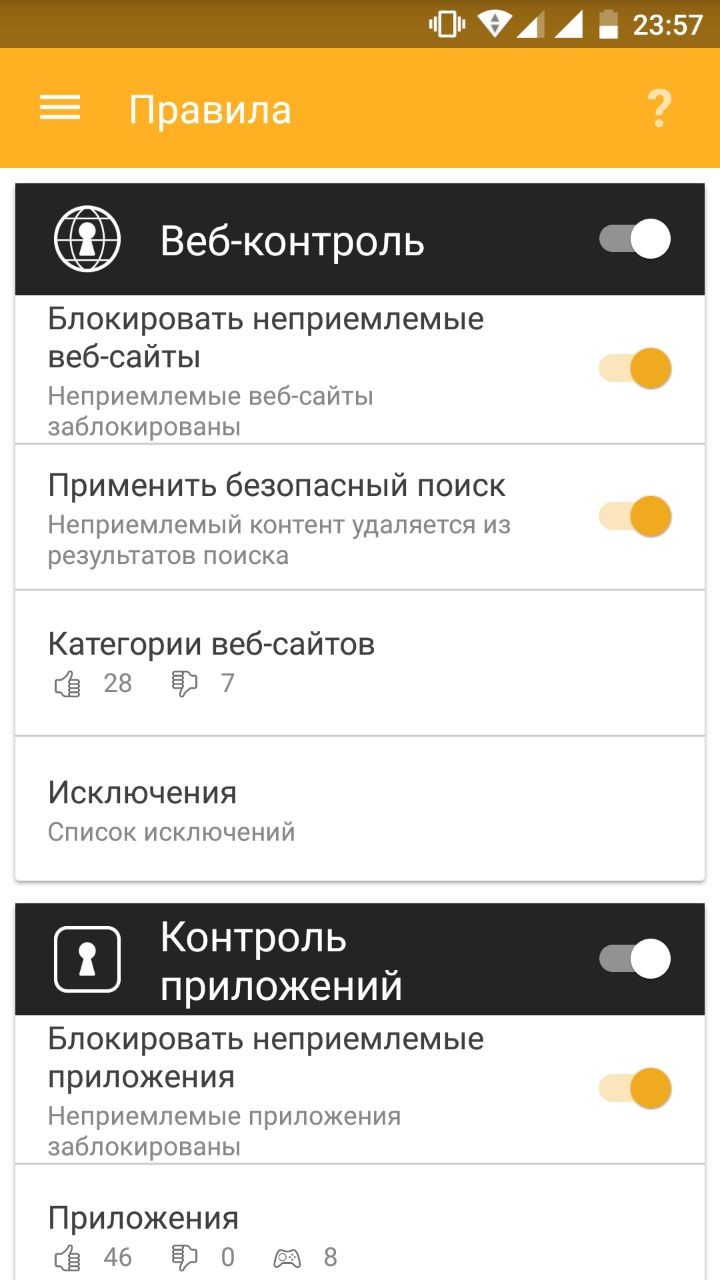
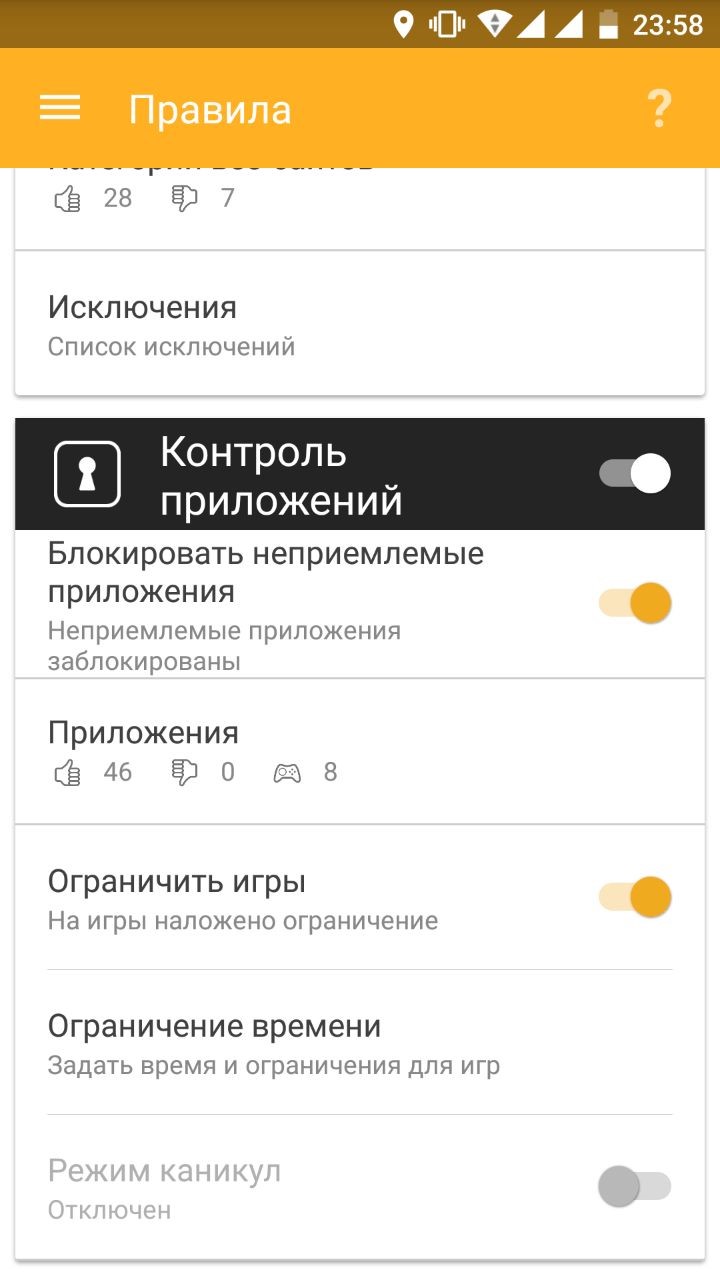
Веб-контроль
Компонент «Веб-контроль» позволяет детям исследовать интернет, не подвергая себя опасности. Укажите возраст ребенка, чтобы приложение Родительский контроль для абонентов «Билайн» автоматически указало, какие категории доступны. Родители могут изменять эти параметры и разрешать или блокировать доступ к любой приведенной категории.
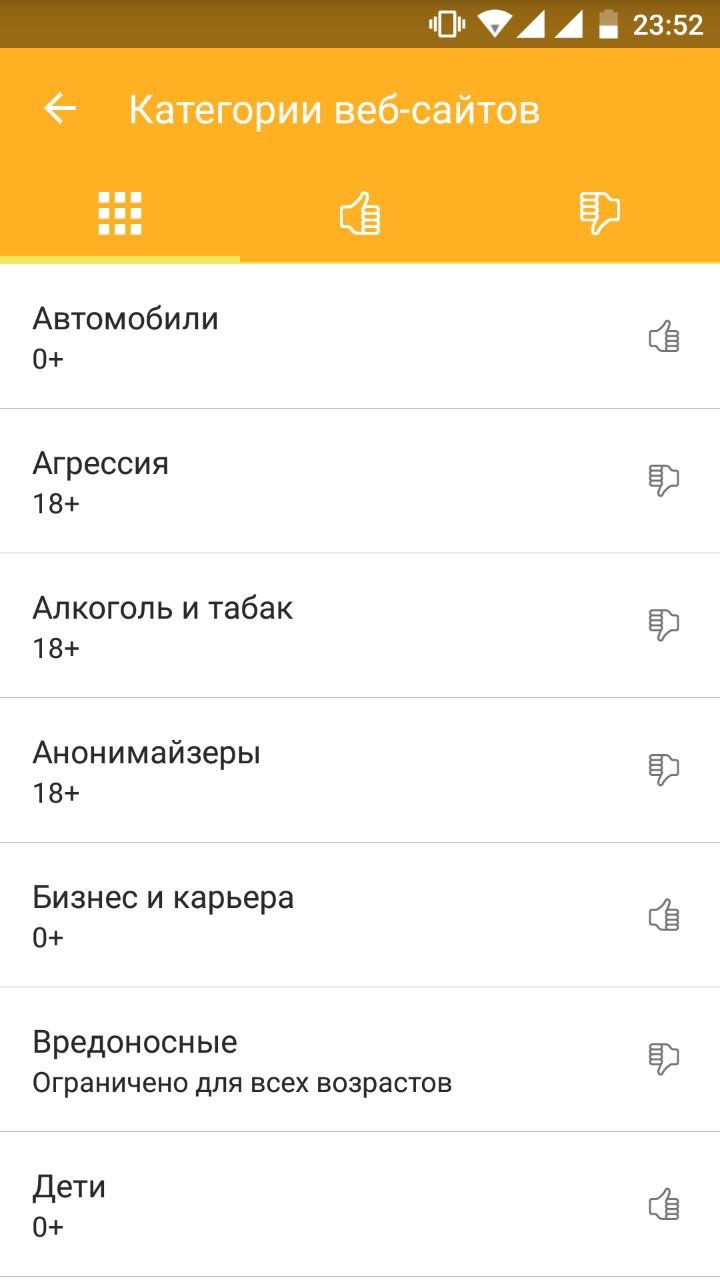
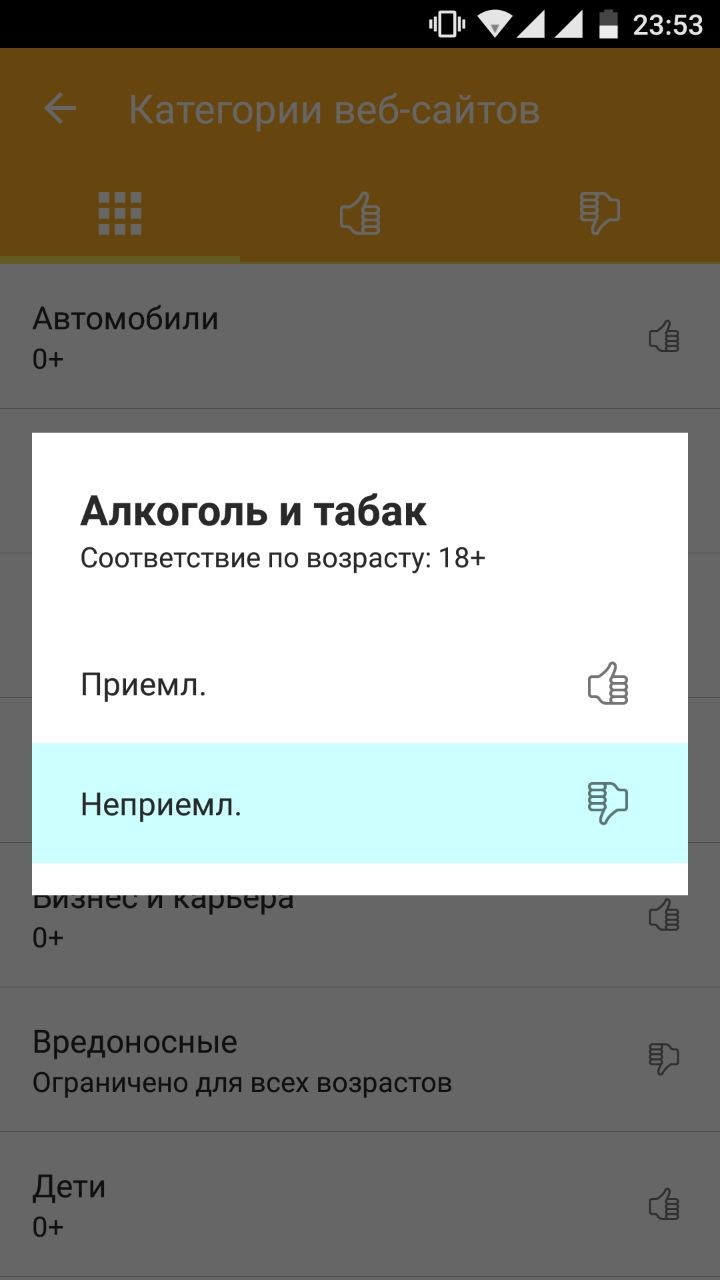
Если ребенок заходит на запрещенную веб-страницу, он может попросить разрешения получить доступ к содержимому.
Контроль приложений
С помощью компонента Контроль приложений родители могут контролировать, какие приложения использует ребёнок, и как долго он может это делать. Список приложений можно загрузить с мобильного устройства, которым пользуется ребёнок. Вы можете выбрать пять готовых возрастных групп, для которых уже настроено, какое содержимое блокируется, а какое разрешено.
Временные ограничения для приложений, входящих в категорию «Игры», можно задать с помощью компонента «Контроль приложений». Разные временные ограничения можно задать для учебных и неучебных дней. Ограничения могут относиться также к определенным часам каждого дня.
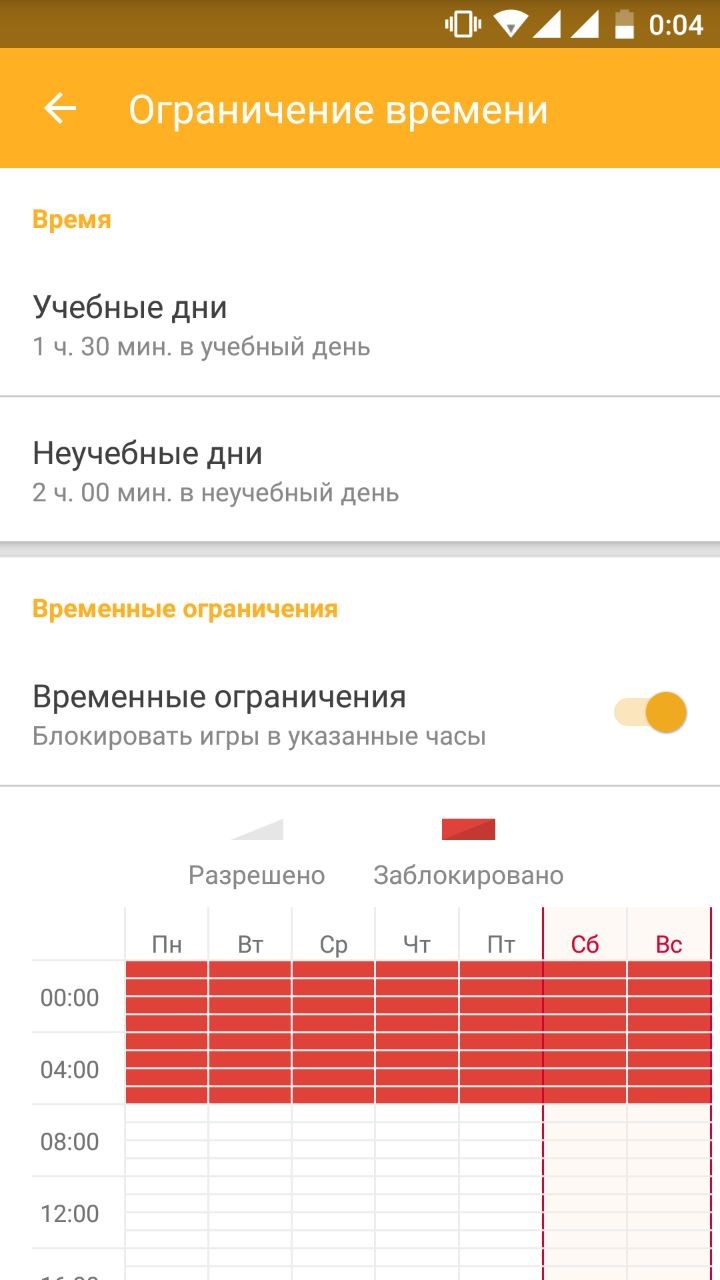
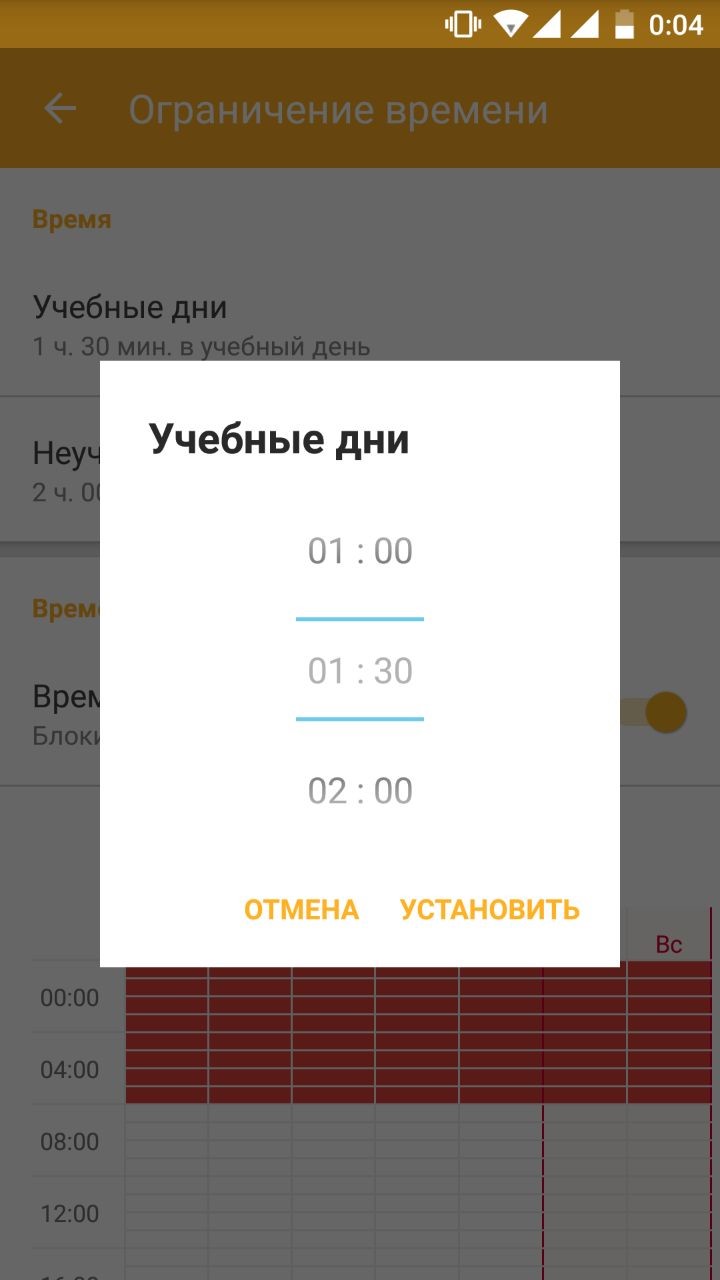
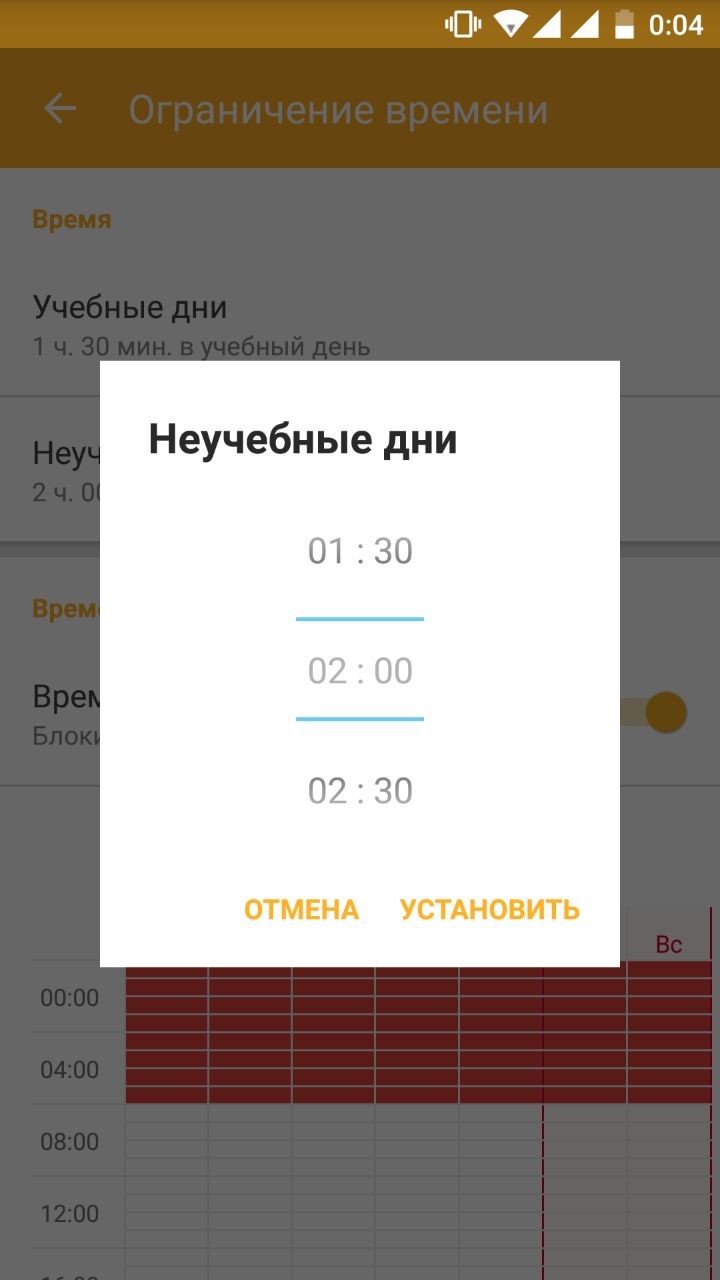
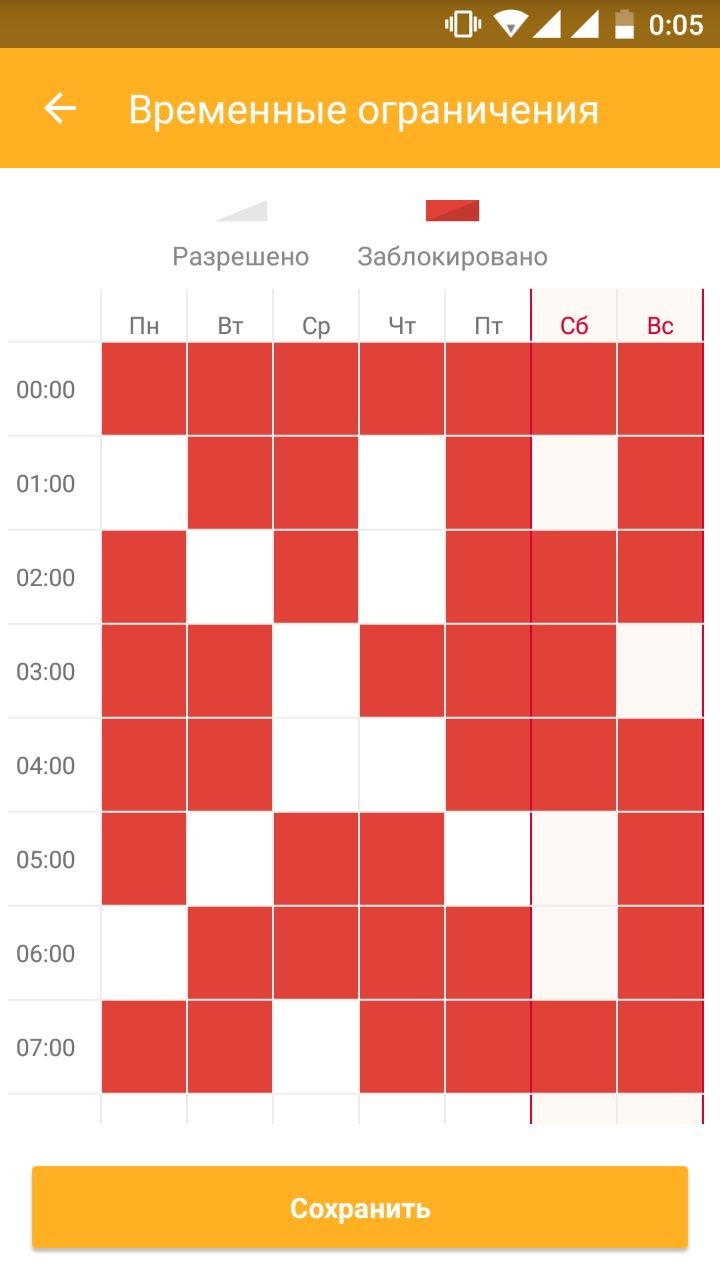
ПРИМЕЧАНИЕ. Если отключить блокирование приложений, но при этом оставить компонент «Контроль приложений» включенным, мониторинг приложений продолжится.
- Функции приложения. Отчеты
Для родителя в разделе Отчеты отображаются все посещения приемлемых и неприемлемых веб-сайтов, а также заблокированные веб-сайты. В отчете любую категорию можно заблокировать или разблокировать. В отчете для компонента «Контроль приложений» в виде кругового графика отображен отчет Приложений, использованных за последние 7 дней.
- Функции приложения. Устройства
Этот раздел содержит общие сведения о мобильных устройствах, управляемых приложением Родительский контроль для абонентов «Билайн», и потенциальных проблемах, которые могут помешать оптимальной настройке устройств и проблемах оптимизации на детском устройстве.
- Функции приложения. Предупреждения
В этом разделе можно указать, какие действия на устройстве ребенка будут активировать предупреждения на вашем устройстве. Предупреждения могут быть активированы действиями типа:
- - Посещения неприемлемых веб-сайтов;
- - Использование неприемлемых приложений;
- - Игры используются дольше положенного времени;
- - Устройство не настроено для работы приложение оптимально, и т.д.
- Функции приложения. Запросы
Приложение Родительский контроль для абонентов «Билайн» позволяет указывать, запросы каких типов могут отправлять вам дети и как вы хотите получать уведомления. Если снять флажок Предупреждение по электронной почте, запросы будут отображаться на главном экране приложения.
Как отключить родительский контроль на телефоне
На некоторых устройствах реализован собственный подход к родительскому контролю, настройки вынесены в отдельные разделы, поэтому разберём отдельно, как его отключить.
На Honor
В данных телефонах есть опция, позволяющая контролировать время, которое ребенок может посвятить развлечениям в гаджете.
Как убрать родительский контроль на Honor:
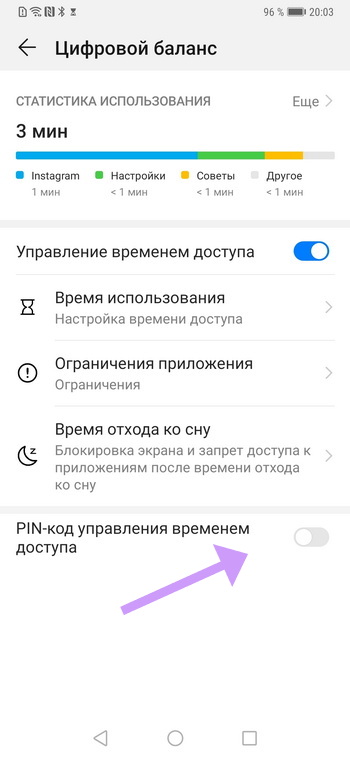
На Samsung
Родительский контроль на планшете или смартфоне Samsung реализуется целой серией настроек. Чтобы деактивировать его:
- Нужно открыть: Settings-Child mode.
- Пролистать страницу вниз и выбрать «Удалить».
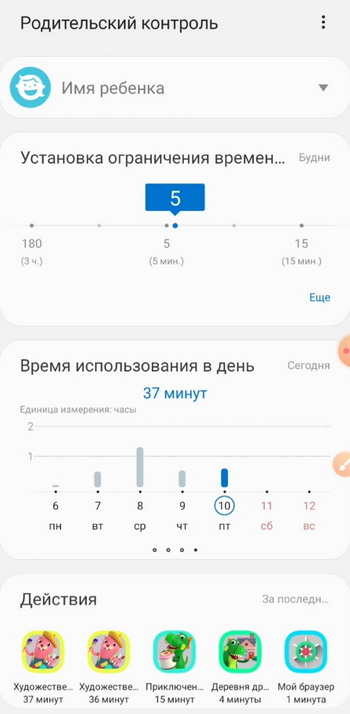
С телефона Huawei
Отключение родительского контроля на Android
Алгоритм действий при отключении родительского контроля зависит от того, какими средствами воспользовались для его активации: стандартными возможностями телефона или же другими сервисами. В некоторых случаях выключить (или взломать) опцию в подчинённом устройстве не получится – нужно сбросить соответствующие настройки в контролирующем гаджете.
Google play
Если возникли проблемы с доступом в Google Play с планшета или смартфона, нужно сделать следующее:
Kaspersky safe kids
Сервис от лаборатории Касперского сложнее и требует задействования двух устройств: телефона ребёнка и родителя. И на тот, и на другой скачивается одноимённое приложение. На сайте нужно завести аккаунт и выставить необходимые настройки. Контроль отключается в несколько этапов, давайте подробно разберём, как его удалить. Возможно два варианта:
Family link
В данном случае, используя настройки на телефоне ребёнка, отключить сервис невозможно – вам нужно зайти в свой личный кабинет через приложение. После авторизации поступите следующим образом:
Помните, что отменить контроль можно только при доступе в интернет.
Kids safe browser
Kids safe browser – это специальный браузер, в котором ребёнок может спокойно искать информацию, не попадая на сайты для взрослых или опасные ресурсы. Если нужно снять ограничения, то это можно сделать с телефона ребенка:
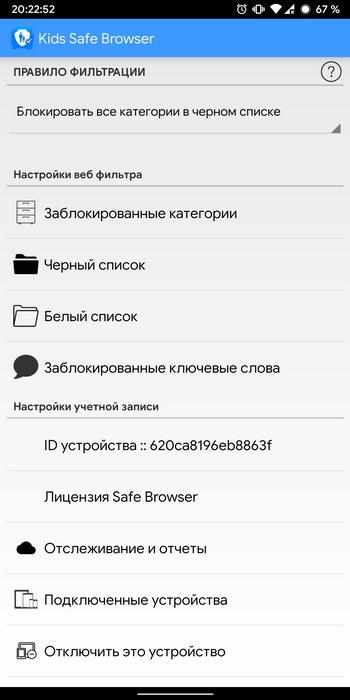
При отсутствии защиты от удаления приложение можно убрать обычным способом, утащив его в корзину.
Сброс памяти
Если вы завели профиль в каком-то из перечисленных сервисов, а потом потеряли к нему доступ, можно разблокировать телефон, сбросив настройки до заводских. После этой процедуры контролирующие приложения исчезнут. Сделайте следующее:
Это самый простой способ обойти родительский контроль, но нужно позаботиться о сохранении важных данных, чтобы не лишиться их навсегда.
Ланта пароль для снятия родительского контроля
смс будет отправлено на номер для оповещений указанный в личном кабинете (ЛК).
Добавлено спустя 3 минуты 5 секунд:
| igor87 писал(а): | ||||||||
Сейчас звонил на горячую линию Самсунг, там даже заглушку поставили сразу в приветствие "В настоящее время проводятся профилактические работы из-за которых Смарт Хаб может быть недоступен на некоторых моделях телевизоров". Но у меня только что заработал Smart Hub. В интернете пишут: Добавлено спустя 14 минут 5 секунд:
Сразу же выражаю Вам огромную благодарность, за то что помогаете нам делать наш сервис ещё лучше. 1) Приложение YouTube создано и поддерживается производителем самой приставки. Если Вы опишите последовательность действий которая гарантированно привозит к зависанию приставки, то мы эту информацию передадим разработчикам и, уверен, они устранят этот баг. Я же, сколько не пытался на своей приставке, не смог добиться того, чтобы она у меня зависла. 2) Я с подобным не сталкивался, заявок содержащих схожую проблему я также не нашёл. Думаю, что этот вопрос стоит адресовать техподдержке ASUS. Дарю Вам хорошую идею. Разработайте программу поощрения добровольным мониторщикам эфира. За каждую найденную фичу давайте баллы. Добавлено спустя 7 минут 24 секунды: Не не так. Ваша фраза должна звучать боле правдиво приблизительно так: Через раз каналы начинают показывать после 5-7 сек Канал временно недоступен. есть сортировка: а Вы какую сортировку ещё хотели? Добавлено спустя 15 минут 1 секунду:
с кнопками всё обстоит так: ещё пару лет назад мы сели и прикинули весь функционал, который мы хотим в будущем реализовать в нашем middleware. после этого мы прикинули все устройства на которые мы планируем делать поддержку, взяли все пульты от этих устройств и стали разрабатывать такую универсальную раскладку кнопок для нашего функционала, которая бы могла быть реализована на всех пультах. Через раз каналы начинают показывать после 5-7 сек Канал временно недоступен. Добавлено спустя 34 минуты 44 секунды: Вы большинство своих с Вашей точки зрения багов , тащите с начала вещания. Ваше ТВ всегда было нестабильным, глючным и т.п. Ну не можете дать качественный сервис - поступайте хоть по честному. Повесьте в офисах продажи список глюков с которыми вы И если вы еще согласны терпеть это постоянно, то распишитесь в этой графе и никогда не жалуйтесь. Добавлено спустя 33 минуты 33 секунды:
Ну у них и возможности несколько иные, могли бы, по Вашей логике, для каждого из своих продуктов сделать "отдел безупречного тестирования". Думаете им денег не хватает на это ? )))) а наше "одно телевидение" это на деле: АндроидОсновные способы Сбросить до заводских настроек/перепрошить Отключить Family Link Сбросить кеш в Play Market Загрузиться в безопасном режимеПо умолчанию управление данной функции находятся в параметрах Google Play. Для снятия ограничения:
Этот способ работает, если вы помните пароль. Но чаще происходит иначе – пользователя нет ПИНа. Обходим ограничение Play MarketПервое, что стоит сделать, это попробовать снять ограничение путем очищения данных Play Market.
Попробуйте заново войти в родительский контроль. Если все сделано правильно, флажок перейдет в положение «выкл». В некоторых смартфонах обнуление кэша делают через кнопку «Сброс». Например, на телефонах марки Huawei. Загрузиться в безопасном режимеВторой способ – загрузка в безопасном режиме. В Safe mode работают только основные сервисы.
В этом состоянии отключается часть настроек Андроид, доступных в обычном режиме работы. Пользователь может самостоятельно удалять утилиты, очищать кэш системных приложений, включая Google Play. Инструкция по отключению Family LinkБудьте аккуратны при отключении данного приложения! Family Link напрямую связан с основным аккаунтом пользователя. При удалении, со смартфона сотрется часть данных, в том числе настройки сервисов, завязанных на Gmail-аккаунте.
Перезагружаем детский смартфон и проверяем результат. Сбросить до заводских настроекСамый радикальный способ избавиться от родительского контроля – сброс смартфона до стоковых (заводских) параметров. Так называемая процедура Hard Reset.
Еще один способ: Внимание: процедура сброса до стоковых параметров может отформатировать SD-карту. Заранее сохраните важную информацию, данные и личные файлы в другом месте. Система загрузится с «голым» Android. Чтобы установки родительского контроля не перешли на обнуленную систему, укажите новый Google аккаунт при первом включении. Отключение родительского контроля на Android-устройствахВ век современных технологий практически у всех детей есть мобильные устройства, будь то смартфон или планшет, а часто даже по несколько девайсов с выходом в интернет. Постоянно контролировать лично, чем занимается чадо, подключаясь к сети, какие ресурсы посещает и сколько времени проводит за подобными занятиями не всегда возможно. При этом обеспечить защиту ребёнка от нежелательной информации, ограничить время использования, а также запретить скачивать платный контент стремится каждый родитель. Сегодня чаще всего используются мобильные устройства на базе ОС Android. В отличие от Windows, здесь нет встроенной функции родительского контроля, но ничто не мешает воспользоваться сторонним софтом, обеспечивающим данную возможность. О том, как подключить родительский контроль, подробно описано в отдельной статье. Сервис однозначно является полезным, при этом по разным причинам может потребоваться и его отключение для использования устройства без ограничений. Например, ваш ребёнок стал взрослым, и следить за ним больше не нужно, девайс больше не используется несовершеннолетним или же вы нашли более комфортный софт для той же цели. Впрочем, неважно, почему необходимость в родительском контроле отпала. Если сервис больше не нужен, его можно убрать одним из способов, о которых мы расскажем в данном материале. Причём сами дети не смогут освободиться от родительской опеки, поскольку предусмотрена парольная защита.
Зачем нужен родительский контроль на телевизоре?Функция контроля просмотра телевидения детьми играет важную роль в их психологическом и физиологическом воспитании. Родительский контроль – это безопасное для морального развития детей использование устройств, передающих информацию. Причины использования данной функции:
Техническая сторона родительского контроляОпция легко настраивается в медиаплеере, проигрывателе, который поддерживает просмотр плейлистов формата m3u цифрового интерактивного телевидения. Цифробуквенная комбинация (обычно это 4 знака) задается взрослым пользователем. Каждый раз, когда будет отмечена попытка несанкционированного просмотра (тем, кто не знает код), в доступе к телеканалу будет отказано. Предварительно нежелательный канал необходимо пометить соответствующим образом. Это делает создатель плейлиста (разработчики плеера) либо сам пользователь. Так ограничивается контакт со «взрослыми» трансляциями, категории «18+» и подобными. С другой стороны, каждый человек, который пин-код не знает, также лишается доступа к просмотру. Процедура нанесения метки не стандартизована, поэтому в разных медиапроигрывателях реализована по-своему. Ознакомиться с ее нюансами можно в настройках приложения. Таким образом, наличие пин-кода дает возможность:
И все это – за несколько секунд, путем несложных операций. ЗаключениеИтак, мы разобрали все рабочие способы как отключить родительский контроль на телефоне. Пройдемся еще раз по основным моментам. 3 способа убрать родительский контроль на смартфоне без пароля
Для ограничения детей от опасного или ненужного контента на смартфон устанавливают «родительский контроль». Эта функция огораживает ребенка от просмотра или установки неприемлемой информации и приложений. Однако, иногда требуется отключить данную опцию. И вот тут может возникнуть трудность. Расскажем как отключить родительский контроль на телефоне с Android и iOs. Пошаговая инструкция универсальна и подходит для всех моделей: Айфон, Alcatel, Asus, Lenovo, Meizu, Philips, Nokia, Oppo, Phillips, Prestigio, Sony Xperia, HTC, Samsung, Xiaomi (Redme), ZTE, BQ, Vertex, Micromax, Umidigi, Oukitel, Texet, Leagoo, Dexp, Doogie, Huawei (Honor), HomTom, китайских No-Name, продающихся под брендами Мегафон, Билайн, МТС и т.д. СодержаниеКак снять родительский контроль?Как в любой управляемой системе, родительский пароль можно как активировать, так и отключить. Поскольку в каждой программной оболочке IPTV-плееров данная опция реализована по-разному, то единых рекомендаций быть не может. В системе SS IPTV это чаще всего сочетание «12345». Но могут быть и другие. Узнать конкретный пароль можно, если во вкладке «Родительский контроль» проигрывателя SS IPTV нажать на характерный логотип, отмеченный знаком «?». Он находится в верхней правой части экрана. Далее, листая плейлист и заметив блокированные телеканалы (помечены логотипом замочка), можно ввести пароль и отключить ограничение. Настоятельно рекомендуется, во избежание получения доступа детьми, как можно быстрее сменить пин-код.АйфонВ iPhone также есть настройка, которая вводит «цензуру» на часть контента. Активируется и отключается в «главном меню». После включения опции, телефон закрывает часть контента для пользователя. Но это ограничения можно обойти. Если есть парольСамое простое – ввод пароля, если вы его помните (единственный способ «без палева»).
Нет пароляНемного сложнее убрать ограничения родительского контроля, если пароль утерян или забыт. Но и в этом случае есть лазейка. Для сброса пароля потребуется программа iBackupBot для ПК. Но утилиту нужно установить заранее. Программа создает бэкап системы iOs. Через iBackupBot, в том числе, можно выставить новый пароль с сохранением контактов и данных.
После запуска iPhone со свежими параметрами, ПИН-код изменится на «1234». Сбросить все настройкиСамый радикальный метод скинуть родительский контроль – сброс всех настроек и восстановления устройства «как нового» из iTunes. Процедура схожа с форматированием аппаратов на Android.
Программа полностью почистит смартфон, удалит конфигурации программ и все файлы из внутренней памяти. После чего поставит свежую версию iOs. После запуска смартфона, настройте систему как новое устройство. Отключение родительского контроля на AndroidОбычно процедура деактивации выполняется в тех же приложениях, которые были использованы для установки ограничений, поэтому чтобы удалить функцию на подконтрольном устройстве, нужно прояснить, какой сервис был использован для активации родительского контроля. Каждый из имеющихся вариантов подключения предоставляет защиту от деактивации, поэтому, возможность взломать аккаунт сведена к минимуму. Так, чтобы отключить родительский контроль, нужно подготовить пароли, которые использовались при настройке функции. Google PlayМагазин приложений Google Play Market используется на устройствах Android для скачивания, установки и обновления различного софта, как бесплатного, так и платного. Если родительский контроль был подключён в Google Play, снять его с телефона или планшета независимо от версии операционной системы девайса можно следующим образом:
Если вы забыли PIN-код для снятия блокировки можно сбросить данные, для чего выполняем следующие действия:
Kaspersky Safe KidsДанная программа является одним из лучших вариантов реализации родительского контроля и пользуется она немалой популярностью среди пользователей. Софт позволяет настроить функцию на смартфоне с другого устройства, а также через личный кабинет на сайте производителя. Рассмотрим, как удалить родительский контроль на Android-устройствах ребёнка и взрослого. На телефоне ребёнкаОтключить родительский контроль на подконтрольном устройстве можно таким образом:
На телефоне родителяОтключить контроль над устройством можно также с родительского девайса:
Family LinkИзбавиться от родительского контроля можно с управляющего устройства, удалив учётную запись в настройках приложения, при этом оба девайса должны быть подключены к сети. Чтобы отменить использование функции, выполняем следующие действия:
После этих действий на телефоне ребёнка выполнится автоматический выход из профиля Гугл с отменой ранее установленных родителем ограничений.
Kids Safe BrowserБраузер KidsSafe включает опцию родительского контроля по умолчанию. Удалить её с телефона ребёнка можно так:
Если дополнительная защита не настроена, браузер можно удалить с устройства стандартным образом, что тоже позволит избавиться от родительского контроля. Сброс памятиЕщё один способ разблокировать родительский контроль на телефоне предполагает возврат к заводским настройкам. Это крайняя мера, при этом достаточно эффективная и в отдельных случаях оправдывает себя. Обойти установленные ограничения удастся независимо от того, какое приложение обеспечивает контроль над устройством. Метод подразумевает удаление всех установленных программ, обновлений, аккаунтов и прочих имеющихся данных в памяти смартфона, поэтому следует позаботиться о копировании необходимой информации. Сбросить память девайса Android можно разными способами, наиболее простой предполагает следующие действия:
Что такое родительский контроль, и как установить пароль на телевизоре, IPTV, Xbox One и других устройствахУстановка родительского контроля – это способ защиты ребёнка от негативного влияния средств массовой информации. Запуск программы прост в установке и доступен на разнообразных устройствах (телевизорах, приставках, компьютерах и т. д.). Особенности родительского контроляСовременные технологии дают возможность отслеживать историю использования несовершеннолетними оборудования с выходом во всемирную паутину, и устанавливать определённые ограничения. Функция родительского контроля имеет некоторые отличия на разных видах техники. Родительский контроль на Smart-TVСовременные рынки переполнены телевизорами со встроенным приложением для онлайн-показа фильмов и передач. Малыш может случайно наткнуться на неподходящий по возрасту фильм. Производители Smart-телевизоров заложили возможность установки PIN-кода:
Родительский Контроль на консолях Семейства Xbox OneНа консолях, которые применяют не только для игр, но и для широкого пользования Интернет-сетью, установлена своя система контроля за действиями детей.
Также можно установить режим конфиденциальности, который позволяет:
Родительский контроль на TV-BoxДля обладателей простых телевизоров, где нет различных современных встроенных функций (в том числе и родительского контроля), придуманы мультимедийные приставки, которые расширяют возможности телевизора. Они носят название TV-Box. Уникальность аппаратуры заключается в том, что на обычном телевизоре появляется доступ к Интернету. Установить контроль за просмотром телепередач, видео и сайтов можно в разделе «Родительские настройки». Регулирование использования возможностей телевизора происходит путём установки пароля доступа к определённому контенту. Услуга предоставляется бесплатно в рамках тарифного плана следующими провайдерами:
Интернет-оператор МТС пошёл дальше. Для воспроизведения каналов +18 (например, Шалун ТВ) требуется вводить индивидуальный код. А у Ростелекома в разделе родительского контроля можно установить самостоятельно пароли на любые каналы. У одного из ведущих провайдеров Белоруссии Белтелеком, транслирующего телевидение Zala, на все каналы для взрослых установлен один PIN-код. По умолчанию это нажатие кнопки с цифрой 1 на пульте управления. Контроль в роутереНа маршрутизаторе родители могут настроить функцию ограниченного доступа к нежелательному контенту. Плюс процедуры заключается в следующем:
Минусом является лишь то, что настройка фильтрации входящего трафика является делом сложным для рядового пользователя. Что делать, если забыл пароль от телевизора?Для телевизоров LGЕсли забыли установленный ранее пароль, его можно сбросить: Для телевизоров SamsungЕсли вы забыли пароль, его можно сбросить до заводского. Для этого необходимо последовательно нажать следующую комбинацию кнопок: Для телевизоров Philips
Производители телеоборудования и контент-провайдеры также берут на себя заботу о моральном развитии ребёнка. Родителям лишь стоит установить родительский контроль и помнить PIN-код. Для чего нужен пин-код родительского контроля в SS IPTV и как отключитьОсуществлять родительский контроль каналов SS IPTV по пин-коду – удобный и распространенный способ уберечь детей от просмотра нежелательного контента. А себя – от лишних проблем. По умолчанию, в данную категорию входят фильмы, сериалы с элементами насилия, эротики. То, что не предназначено для детского восприятия. Зная (или задав) пин-код, взрослые могут по собственной воле блокировать телеканалы. Данная функция технически реализована в каждом IPTV-плеере. Читайте также:
|













